Bạn đã biết cách copy nhiều lần trong Word chưa? Nếu chưa, hãy tìm hiểu ngay bài viết này để biết được tính năng copy nhiều lần, đi kèm hướng dẫn các bước thực hiện một cách nhanh chóng dễ dàng, giúp tăng cường hiệu suất làm việc của bạn trong Microsoft Word.
Microsoft Word, một phần mềm soạn thảo văn bản phổ biến của Microsoft Office, là một công cụ mạnh mẽ để chỉnh sửa văn bản, với nhiều tính năng hữu ích mà nhiều người dùng có thể chưa khám phá. Và trong bài viết này, Blogkienthuc.edu.vn sẽ hướng dẫn các bạn cách copy nhiều lần trong Word với Clipboard vừa đơn giản, vừa tiện lợi, mời các bạn cùng tìm hiểu.
Bạn đang đọc: Hướng dẫn cách copy nhiều lần trong Word 2024 vô cùng thuận tiện và nhanh chóng
Tính năng Clipboard là gì?
Tính năng Clipboard là một tính năng cơ bản trong hệ điều hành máy tính, cho phép người dùng sao chép và dán dữ liệu từ nơi này sang nơi khác trên máy tính. Nó hoạt động như một bộ nhớ tạm thời, lưu trữ các thông tin mà bạn đã sao chép, như văn bản, hình ảnh hoặc tệp tin. Cho phép bạn có thể dễ dàng truy cập và sử dụng lại những dữ liệu đã sao chép trước đó mà không cần phải điều chỉnh hoặc nhập lại chúng. Vì vậy, tính năng Clipboard giúp tăng cường hiệu suất làm việc và tiết kiệm thời gian khi làm việc với nhiều thông tin khác nhau trên máy tính.
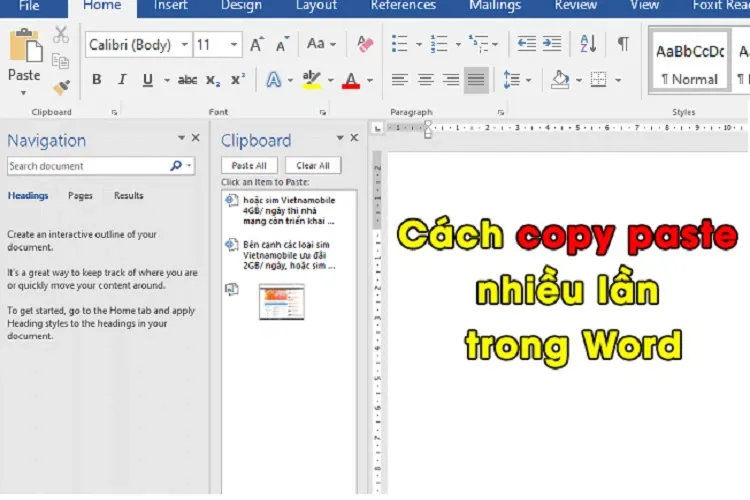
Ưu điểm của tính năng Clipboard
Clipboard mang lại sự tiện lợi và linh hoạt khi bạn làm việc với dữ liệu trên máy tính. Dưới đây là một số ưu điểm chính của Clipboard:
- Tiết kiệm thời gian: Clipboard giúp bạn sao chép và dán dữ liệu một cách nhanh chóng, tiết kiệm thời gian so với việc nhập liệu lại từng chi tiết.
- Tăng cường hiệu suất: Bằng cách copy nhiều lần với Clipboard, bạn có thể dễ dàng di chuyển và sắp xếp dữ liệu, giúp tăng cường hiệu suất làm việc.
- Thuận tiện cho việc di chuyển dữ liệu: Clipboard cho phép bạn sao chép dữ liệu từ một vị trí và dán nó vào một vị trí khác một cách dễ dàng, thuận tiện cho việc di chuyển thông tin giữa các ứng dụng và tài liệu.
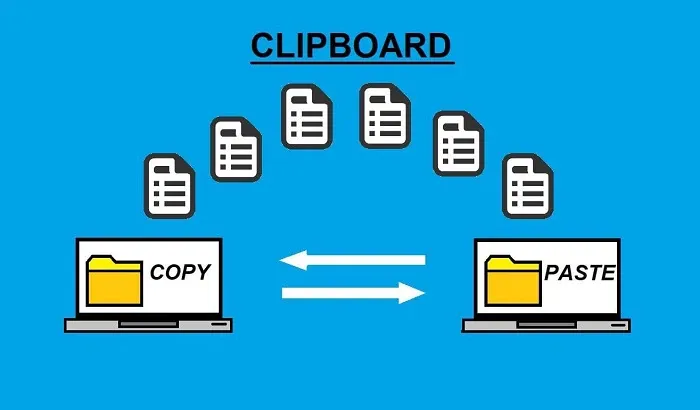
- Linh hoạt trong việc sắp xếp thông tin: Bạn có thể sao chép và dán nhiều mục dữ liệu khác nhau cùng một lúc, giúp bạn tổ chức thông tin một cách linh hoạt và hiệu quả.
- Lưu trữ tạm thời: Clipboard lưu trữ các mục dữ liệu đã sao chép tạm thời, cho phép bạn truy cập và sử dụng lại chúng một cách dễ dàng trong quá trình làm việc.
Tóm lại, tính năng Clipboard mang lại nhiều lợi ích cho việc làm việc với dữ liệu trên máy tính, giúp bạn tiết kiệm thời gian, tăng cường hiệu suất làm việc và tăng tính linh hoạt trong công việc hàng ngày của bạn.
Cách copy paste nhiều lần trong Word đơn giản
Trong quá trình làm việc với văn bản trên Word, việc sử dụng tính năng copy paste nhiều lần có thể giúp tiết kiệm thời gian và tăng hiệu suất công việc. Dưới đây là hướng dẫn cách copy nhiều lần trên Windows 10:
Bật tính năng Clipboard của Windows 10
Để bắt đầu, bạn nhấn tổ hợp phím Windows + i để mở Setting, sau đó chọn System và tiếp tục chọn Clipboard để bật tính năng này.
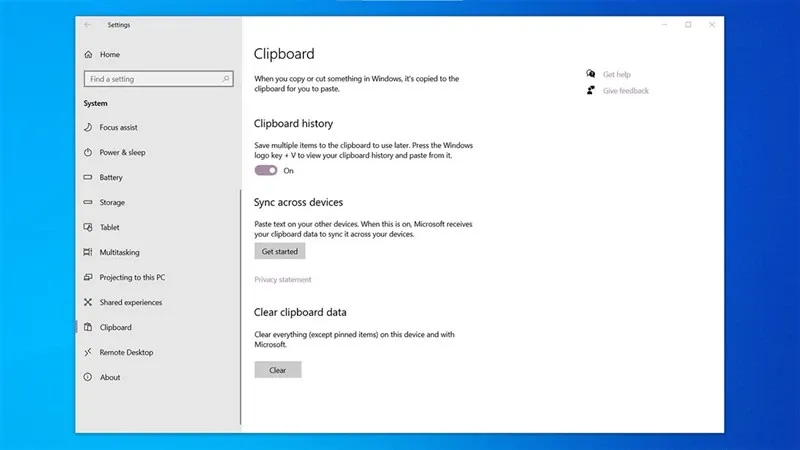
Hướng dẫn dùng tính năng copy paste nhiều lần
Bước 1: Đầu tiên, bạn cần truy cập vào website hoặc văn bản mà bạn cần phải sao chép nội dung. Tô đen đoạn văn bản cần copy và nhấn Ctrl + C để sao chép.
Tìm hiểu thêm: Mẹo hay lưu 1000 bức ảnh trên iPhone không tốn miếng dung lượng nào
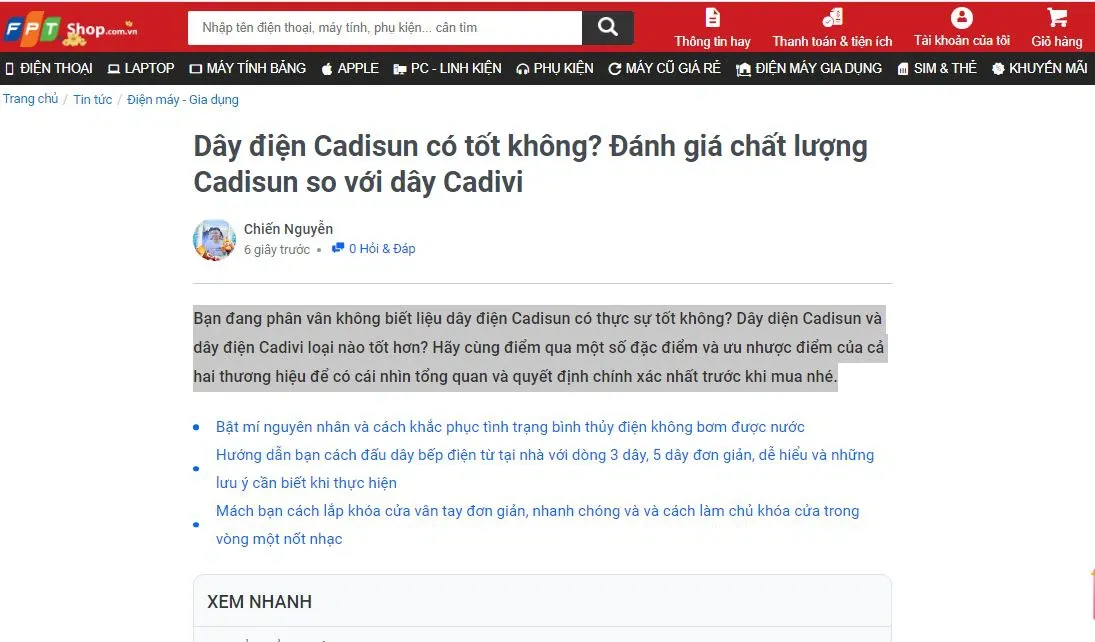
Bước 2: Tiếp tục sao chép những đoạn văn bản khác mà bạn cần. Tính năng Clipboard sẽ lưu giữ tất cả các nội dung đã sao chép, giúp bạn không cần phải thực hiện thao tác copy – paste liên tục.
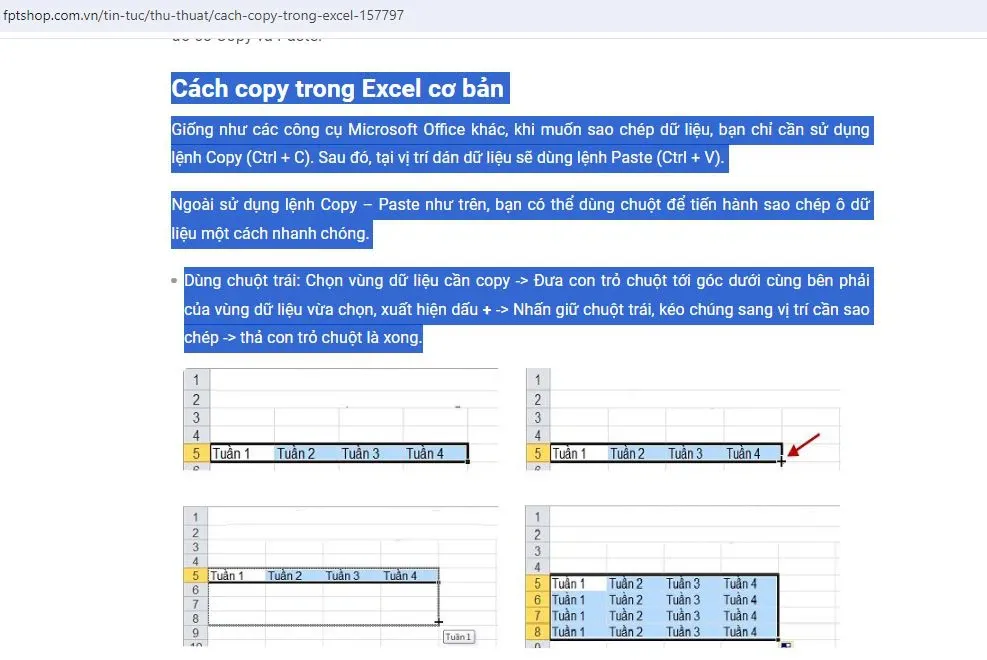
Bước 3: Khi đã sao chép xong các thông tin cần thiết, chuyển sang Word và nhấn tổ hợp phím Windows + V. Lúc này, các nội dung bạn đã sao chép sẽ hiển thị, với nội dung đầu tiên xuất hiện ở dưới cùng.
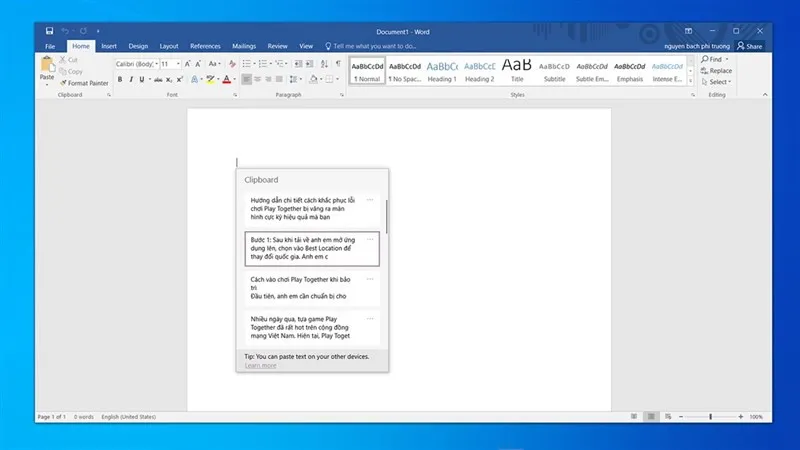
Bước 4: Chỉ cần nhấp chuột vào nội dung mà bạn muốn paste và nhấn Paste là xong.
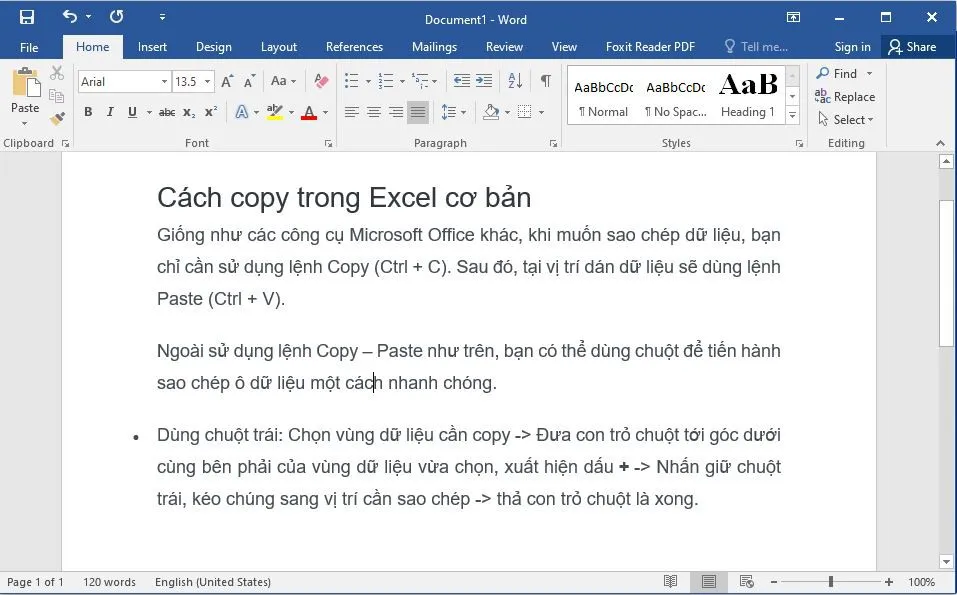
>>>>>Xem thêm: Mời tải bộ ảnh nền vui vẻ chất lượng cao cho smartphone và PC
Tận dụng cách copy nhiều lần trong Word sẽ giúp bạn làm việc hiệu quả hơn và tiết kiệm thời gian đáng kể.
Tạm kết
Hy vọng rằng qua việc đọc bài viết này, bạn đã hiểu rõ hơn về cách copy nhiều lần và cách sử dụng nó trong hệ điều hành Windows 10. Việc nắm bắt và tận dụng tính năng này sẽ giúp bạn tiết kiệm thời gian và nâng cao hiệu suất làm việc khi làm việc với văn bản và dữ liệu trên máy tính của mình. Đừng ngần ngại thử nghiệm và khám phá tính năng này để tận dụng tối đa các tiện ích mà nó mang lại.
Xem thêm:
- Cách copy trong Excel – Thủ thuật thú vị mà bạn nên biết 2023
- Cách tắt kiểm tra chính tả trong Word đơn giản, dễ dàng nhất chỉ trong vài bước cơ bản
Bạn đã biết được cách sử dụng tính năng Clipboard để sao chép và dán dữ liệu trên máy tính. Hãy nhanh tay mua ngay một chiếc laptop tại Blogkienthuc.edu.vn để tận dụng tối đa tính năng này và nâng cao hiệu suất làm việc của bạn nhé.
Xem ngay các dòng laptop văn phòng giá tốt tại đây:
- Laptop văn phòng
